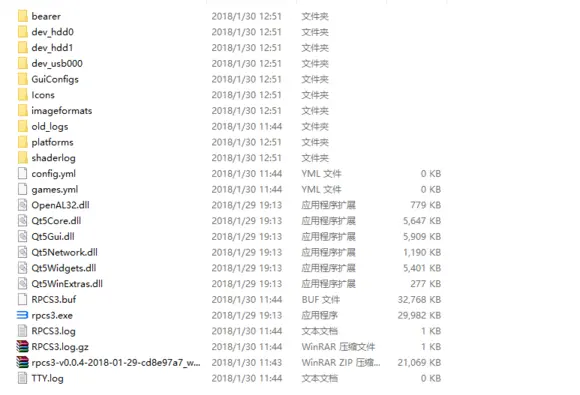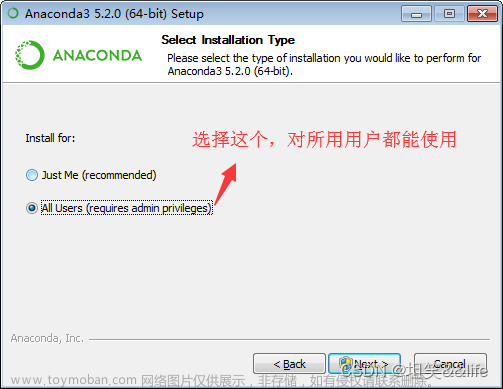code github link:https://github.com/salute-hh/azure_kinect_c
请点击此处 欢迎大家下载使用,不要忘记给个star噢~!!
前言
本教程旨在向无Azure Kinect开发经验的新手进行相关环境的安装。
一、Azure Kinect 传感器 SDK 下载
1.首先进入网址:
https://github.com/microsoft/Azure-Kinect-Sensor-SDK/blob/develop/docs/usage.md
2.在网页中选择最新的SDK进行下载

3.双击下载好的文件,进行安装
安装 SDK 时,请记住要安装到的路径。 例如,“C:\Program Files\Azure Kinect SDK 1.2”。 你将要在此路径中查找文章中参考的工具。此处建议按照默认位置安装,否则与工程不适配,在本文末,会附上与该教程匹配的工程。

勾选同意进行安装
等待安装完成即可。
4.默认的安装路径为:C:\Program Files\Azure Kinect SDK v1.4.1
二、验证设备是否流式传输数据
1. 启动 Azure Kinect 查看器。 可以使用以下方法之一来启动此工具:
可以通过命令行启动查看器,也可以通过双击可执行文件来这样做。 文件 k4aviewer.exe 位于 SDK 工具目录(例如C:\Program Files\Azure Kinect SDK v1.4.1\tools\k4aviewer.exe,其中的 X.Y.Z 是安装的 SDK 版本)。
可以从设备的“启动”菜单启动 Azure Kinect 查看器。
2. 在 Azure Kinect 查看器中,选择“打开设备” > “启动”。

3.验证该工具是否可视化每个传感器流:
• 深度相机
• 彩色相机
• 红外相机
• IMU
• 麦克风
现已完成 Azure Kinect DK 的设置。可以开始开发应用程序或集成服务。
三、下载骨骼SDK
1.进入网址,界面如下
https://docs.microsoft.com/zh-cn/azure/kinect-dk/body-sdk-download
可以选择最新的版本进行下载,我这里选择1.1.0版本
点击Download即可进行下载,下载完成双击安装
勾选同意,点击下一步
一般安装在默认位置,此处建议按照默认位置安装,否则与工程不适配
等待安装完成即可
四、验证人体跟踪
启动 Azure Kinect 人体跟踪查看器 来检查是否已正确设置人体跟踪 SDK。 该查看器是使用 SDK msi 安装程序安装的。 可以在开始菜单或 \tools\k4abt_simple_3d_viewer.exe 中找到它。
如果没有足够强大的 GPU 但仍想测试结果,可以通过以下命令在命令行中启动 Azure Kinect 人体跟踪查看器:\tools\k4abt_simple_3d_viewer.exe CPU
如果设置全都正确,应会显示一个窗口,其中包含 3D 点云和跟踪到的人体。
若能成功显示,SDK安装成功
五、安装Visual Studio(其他编译工具同样可以)
该部分截图为2022版本,操作基本一致
进入下面的网址:
https://visualstudio.microsoft.com/zh-hans/
下载社区版本,双击安装
点击继续 等待安装程序
等待安装程序

点击工作负荷,选择下载的组件,截图中所勾选的为必须的组件。



 更改安装位置,这里可以选择自己电脑容量较大的盘,没有影响,我这里选择的是:C:\software\Microsoft Visual Studio\2022\Community
更改安装位置,这里可以选择自己电脑容量较大的盘,没有影响,我这里选择的是:C:\software\Microsoft Visual Studio\2022\Community 确定好以上步骤之后,可以点击安装
确定好以上步骤之后,可以点击安装
等待安装完成。这里过程较久,依网速决定。
六、下载安装opencv
进入网址
https://opencv.org/releases/ 找到3.4.1版本
找到3.4.1版本 下载即可,双击安装,
下载即可,双击安装,
选择解压路径,我这里选择C:\software

设置环境变量需要重新启动计算机才能生效(最后再重启)
下面进行文件替换,找到C:\software\opencv\build\x64\vc14\bin 路径
将opencv_world341.dll 和opencv_world341d.dll拷贝至 C:\Windows\SysWOW64 将opencv_ffmpeg341_64.dll拷贝至 C:\Windows\System32
将opencv_ffmpeg341_64.dll拷贝至 C:\Windows\System32
七、设置VS环境
打开VS工程
如果在此文档中安装的所有东西路径跟我的一样那么则不用配置,忽略此步骤,指第七步设置VS环境。如果不一样则打开VS2019,新建空项目,菜单栏->视图->其他窗口->属性管理器,找到Debug|x64
 鼠标右键Debug|x64,然后选择属性,VC++目录->常规->包含目录,添加三个路径:您保存的路径\opencv\build\include,您保存的路径\opencv\build\include\opencv,和您保存的路径\opencv\build\include\opencv2
鼠标右键Debug|x64,然后选择属性,VC++目录->常规->包含目录,添加三个路径:您保存的路径\opencv\build\include,您保存的路径\opencv\build\include\opencv,和您保存的路径\opencv\build\include\opencv2 VC++目录->常规->库目录中加入 您保存的路径\opencv\build\x64\vc14\lib
VC++目录->常规->库目录中加入 您保存的路径\opencv\build\x64\vc14\lib

添加libjpeg-turbo64文件夹至 您的计算机中,路径尽量保持一样,否则需要如步骤七中修改VS工程配置
libjpeg-turbo64 用于将rgba图像数据转jpeg,或者yuv格式的图像数据转jpeg。反之亦然。因为如果使用RGBA格式进行录制或采集,保存下来的视频过大。所以另一种方案是采用MJPG格式进行采集,但opencv无法对其进行显示,故我们需要用libjpeg-turbo64库将MJPG转化为BGRA格式用于显示。同时满足存储数据量小且可以实时显示的效果。
C:\software

添加环境变量
至此,如果不使用kinect 骨骼相关的东西则环境已搭建完毕,此时重新启动计算机则VS相关工程可以使用
Kincet骨骼相关的CPU运行配置
设置环境变量
进入骨骼SDK安装目录。C:\Program Files\Azure Kinect Body Tracking SDK\tools
将图中圈红的文件都拷贝至C:\Windows\SysWOW64 和C:\Windows\System32中 文章来源:https://www.toymoban.com/news/detail-465086.html
文章来源:https://www.toymoban.com/news/detail-465086.html
总结
以上就是Azure Kinect相关安装教程,有问题请私信,与教程描述一致的C++工程将免费开源在github中,敬请期待!文章来源地址https://www.toymoban.com/news/detail-465086.html
到了这里,关于史上最全Azure Kinect相关安装教程的文章就介绍完了。如果您还想了解更多内容,请在右上角搜索TOY模板网以前的文章或继续浏览下面的相关文章,希望大家以后多多支持TOY模板网!